Змест
Ваш хуткі адказ:
Каб адмяніць праграму Facetune на iPhone, адкрыйце праграму «Настройкі», затым націсніце на свой профіль. Далей вам трэба будзе націснуць Падпіскі.
Яно пакажа вам спіс праграм, на якія вы падпісаліся са свайго ўліковага запісу iPhone.
Знайдзіце і націсніце Facetune , пасля чаго вам трэба будзе націснуць опцыю Адмяніць падпіску , каб скасаваць сваё членства ў Facetune.
На Android адкрыйце Google Play Store. Затым вам трэба націснуць на значок вашага профілю ў правым верхнім куце, а затым націснуць на Аплата і аплата; падпіскі.
Затым націсніце опцыю Падпіскі на наступнай старонцы. Вы будзеце адлюстроўвацца са спісам праграм, на якія вы падпісаліся. Знайдзіце і націсніце Facetune. Затым націсніце Адмяніць падпіску.
Абярыце і абгрунтуйце, а потым націсніце Працягнуць. Пацвердзіце свае дзеянні, націснуўшы на Адмяніць падпіску , каб скасаваць членства.
У вас ёсць некалькі крокаў, якія вы можаце выканаць, каб скасаваць падпіску на праграмы для iPhone.
Як скасаваць членства ў Facetune на iPhone:
Выканайце наступныя дзеянні:
Крок 1: Адкрыйце iPhone Settings & Націсніце на Профіль
Вы можаце адмяніць падпіску на Facetune на вашым iPhone у любы час. Калі вам не патрэбна падпіска, вы павінны адмяніць яе, каб не плаціць за яе без неабходнасці.

Калі вы карыстаецеся iPhone, вы зможаце выступацьадмена падпіскі з праграмы «Налады» вашай прылады. Вам трэба будзе націснуць на праграму "Настройкі" на галоўнай старонцы, каб адкрыць яе, і як толькі вы адкрыеце яе, вы зможаце ўбачыць сваё імя ўверсе старонкі.
Імя адлюстроўваецца як прадстаўленне вашага профілю. Каб скасаваць членства ў Facetune, вам трэба націснуць на імя вашага профілю.
Глядзі_таксама: Як даведацца, што хтосьці ігнаруе вас у Snapchat - ПраверкаКрок 2: Націсніце на «Падпіскі»
Пасля націску на назву профілю вы трапіце на наступную старонку, дзе вам будуць паказвацца некалькі варыянтаў адзін за адным. Са спісу опцый вам трэба націснуць на Падпіскі , каб перайсці да метаду скасавання членства Facetune.

Вы павінны ведаць, што многія людзі не ведаюць добра аб спосабе адмены падпіскі, мяркуючы, што выдаленне прыкладання анулюе іх членства ў Facetune. Гэта не працуе такім чынам.
Вам трэба будзе зрабіць гэта ўручную, прытрымліваючыся метаду адмены, бо выдаленне не адмяняе членства, і нават калі вы выдаліце праграму без адмены членства, з вас усё роўна будзе спаганяцца плата.
Крок 3: з падпіскі выберыце Facetune
Пасля таго, як вы націснеце опцыю «Падпіскі», вам будзе паказаны спіс праграм, на якія вы падпісаны з вашага профілю iPhone. У спісе вы зможаце ўбачыць імяпрыкладанне разам з іншымі дэталямі, такімі як дата заканчэння падпіскі і г.д. Вам трэба будзе пракруціць спіс уніз і знайсці прыкладанне Facetune.
Націсніце на яго. На наступнай старонцы ён пакажа вам усе дэталі вашага членства або падпіскі Facetune. Вы зможаце ўбачыць цану штомесячнай падпіскі, якую вы плаціце, дату падпіскі і г.д.
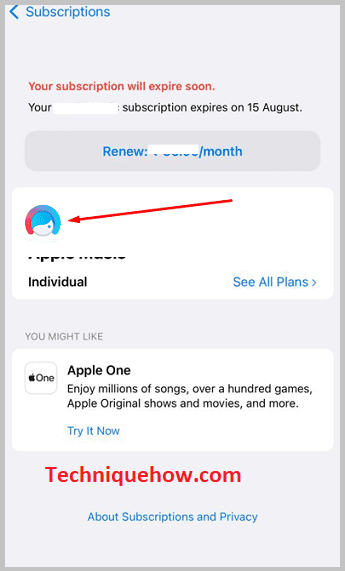
Крок 4: націсніце «Адмяніць падпіску»
Пасля націску у праграме Facetune са спісу праграм, на якія вы падпісаны, вы трапіце на наступную старонку, дзе будуць прадстаўлены ўсе падрабязнасці падпіскі. Унізе старонкі вы знойдзеце чырвоную кнопку з надпісам Адмяніць падпіску. Вам трэба націснуць на яго, каб скасаваць членства ў Facetune.
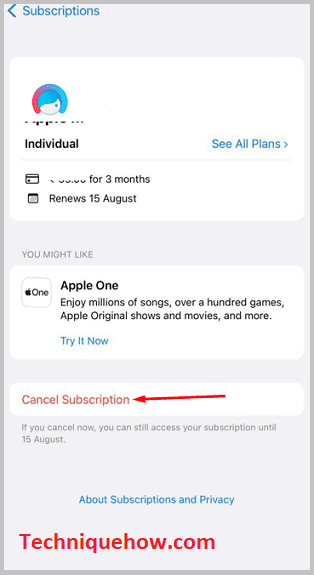
Вы павінны ведаць, што калі вы скасуеце падпіску на любую праграму да наступнага выстаўлення рахунку, вы зможаце карыстацца магчымасцямі да заканчэння тэрміну падпіскі ў гэтым месяцы.
Скасаванне падпіскі на Facetune не паўплывае на выкарыстанне бясплатных інструментаў Facetune і не забароніць ёй, але вы больш не зможаце выкарыстоўваць прэміум-параметры рэдагавання.
Як адмяніць Сяброўства Facetune на Android:
Вось наступныя дзеянні:
Крок 1: Адкрыйце Play Store & Аплата & падпіскі
Калі вы карыстальнік Android і жадаеце скасаваць членства або падпіску Facetune, вы зможаце зрабіць гэта зпрыкладанне Google Play Store на Android.

Вам неабходна адкрыць прыкладанне Google Play Store на прыладзе Android і паглядзець на правы верхні кут. Вы зможаце ўбачыць кнопку званка, і, акрамя гэтага, яна пакажа вам значок профілю або ініцыялы вашага ўліковага запісу Gmail.
Вам трэба націснуць на яго. Адкрыецца поле з некалькімі варыянтамі. З набору параметраў вам трэба будзе націснуць Аплата і аплата; падпіскі , які з'яўляецца трэцім варыянтам у спісе. Ён перанясе вас на наступную старонку.
Глядзі_таксама: Як знайсці звесткі ў Instagram па імені карыстальніка - Finder
Крок 2: Падпіскі > Выберыце Facetune і дакраніцеся да яго
Пасля таго, як вы пяройдзеце да старонкі Payment & на старонцы падпісак, вы зможаце ўбачыць некалькі варыянтаў, якія адлюстроўваюцца вам адзін за адным. З набору параметраў вам трэба будзе націснуць на другі варыянт, г.зн. Падпіскі , і тады вы зможаце ўбачыць спіс праграм, на якія вы падпісаліся са свайго ўліковага запісу Google.

У спісе Падпіскі вам трэба будзе знайсці Facetune і націснуць на яго. Гэта прывядзе вас да наступнай старонкі, г.зн. старонкі Кіраванне падпіскай , дзе вы зможаце атрымаць падрабязную інфармацыю аб вашай падпісцы.
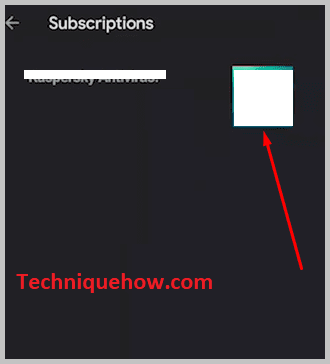
VIP-падпіска на праграму Facetune дапамагае вы можаце рэдагаваць фатаграфіі як прафесіянал. Гэта дазваляе вам выкарыстоўваць прэміум-інструменты рэдагавання, якія недаступныя звычайным карыстальнікам. Але ён можа вам не спатрэбіцца ўвесь час, і менавіта тады вы можаце знайсцігэта непатрэбныя марнаванні.
Крок 3: Пасля адкрыцця & Адмяніць падпіску
Калі вы націснеце на праграму Facetune са спісу праграм, на якія вы падпісаны, вы трапіце на наступную старонку, дзе вы зможаце ўбачыць Адмена опцыя падпіскі зялёнага колеру ў ніжняй частцы экрана. Вам трэба будзе націснуць на яго, каб працягнуць адмену падпіскі на Facetune.
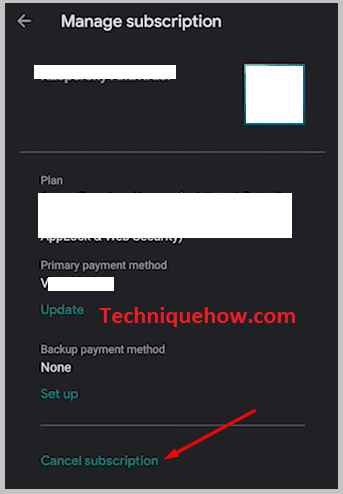
Калі вы падпісаліся на Facetune, ваша падпіска будзе абнаўляцца кожны месяц, пакуль вы не скасуеце яе ўручную. Вы не можаце чакаць, што ён адменіцца сам па сабе праз адзін або першы месяц. Вам трэба будзе зрабіць гэта самастойна ўручную, каб яго не аднавіць.
Нават калі вы адмовіцеся ад падпіскі на якое-небудзь прыкладанне, вы ўсё роўна можаце зноў падпісацца, калі захочаце выкарыстоўваць прэміум-інструменты.
Крок 4: Выберыце прычыну & Пацвердзіце
Калі вы націснеце на опцыю Адмяніць падпіску на старонцы Кіраванне падпіскай , вам будзе паказана некалькі магчымых прычын, якія могуць стаць прычынай адмовы ад падпіскі да прыкладання.
Са спісу прычын вам трэба выбраць тую, якая вам здаецца найбольш прыдатнай і дакладнай. Калі вы не знойдзеце адпаведнай прычыны, выберыце Іншыя , а затым націсніце кнопку Працягнуць . Вам трэба будзе пацвердзіць сваё дзеянне, націснуўшы на Адмяніць падпіску. Ваша падпіска на праграму будзе скасавана.
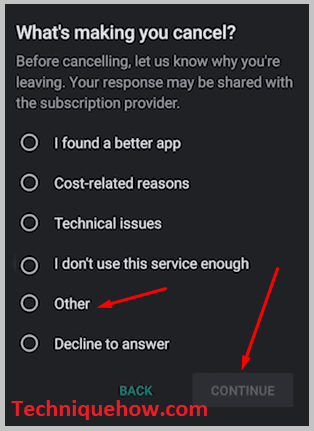
Калі выадмяняючы падпіску на любое прыкладанне, вы павінны добра ведаць палітыку яго адмены.
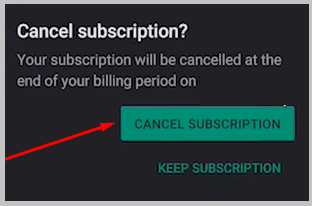
Вынік:
На iPhone гэта трэба зрабіць з праграмы «Настройкі , але на прыладах Android вы Каб скасаваць падпіску на Facetune, трэба будзе скарыстацца дадаткам Google Play Store. Пасля таго, як вы адмяніце членства або падпіску на Facetune, вы ўсё яшчэ можаце зноў падпісацца на яго ў App Store або Google Play Store.
